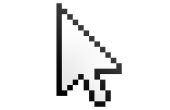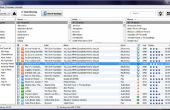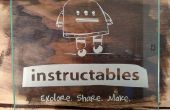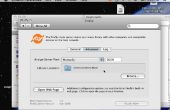Étape 2: Installation d’Ubuntu























1. Commencez par insérer le CD/USB avec Ubuntu Server sur le serveur. Assurez-vous que le serveur est configuré pour démarrer à partir USB. Si vous ne savez pas comment faire pour démarrer depuis le CD/USB, veuillez consulter le guide ici. Ubuntu Server se charge et le processus d’installation va se lancer.
2. tout d’abord, vous sera présenté avec l’écran langue. Sélectionner votre langue, puis appuyez sur entrée pour continuer.
3. l’écran de démarrage de Ubuntu Server apparaîtra suivant. Cet écran a plusieurs options pour installer et configurer Ubuntu Server. Mettez en surbrillance l’option Installer Ubuntu Server et appuyez sur entrée pour continuer.
4. ensuite, sélectionnez la langue appropriée dans la liste et appuyez sur entrée pour continuer.
5. dans l’écran suivant, sélectionnez votre emplacement et appuyez sur Enter pour continuer.
6. l’écran suivant vous demandera si vous souhaitez que Ubuntu pour détecter votre type de clavier. Vous êtes cordialement invités à le faire, mais j’ai l’habitude de choisir ne pas. Pour ceux qui utilisent un clavier américain standard, vous ne devriez pas besoin d’utiliser cet outil. Appuyez sur Enter pour continuer.
7. l’écran suivant est une invite de configuration de clavier. Sélectionnez le type de clavier vous utilisez et que vous appuyez sur entrée pour continuer.
8. une fois que la disposition du clavier est activée, Ubuntu peut vous demander pour une configuration de clavier plus spécifique basée sur la sélection précédente. Dans mon cas, Ubuntu voulais savoir juste quel formulaire du clavier anglais (États-Unis) que j’utilisais. Mettez en surbrillance l’option appropriée, puis appuyez sur Enter la continuer.
9. ensuite, Ubuntu vous demandera de donner à votre serveur un nom d’hôte. Le nom d’hôte veut dire comment le nom du serveur sera connu par le réseau. Dans mon casting, j’ai donné mon serveur, le nom d’hôte « ubuntu » par souci de simplicité. Vous pouvez donner à votre serveur tout nom d’hôte vous aimez, cependant, garder à l’esprit toutes les commandes utilisées dans le présent guide s’appuiera sur le nom d’hôte « ubuntu ». Appuyez sur Tab, puis sur Enter pour continuer.
10. le serveur vous demandera alors d’entrer votre nom dans le champ. Vous pouvez mettre n’importe quel nom que vous souhaitez dans ce domaine, car il n’a vraiment aucune importance que ce soit. J’ai choisi d’entrer dans le « serveur » dans ce domaine. Appuyez sur Tab, puis sur Enter pour continuer.
11. ensuite, le programme d’installation vous invite à entrer un nom d’utilisateur pour le serveur. Le nom d’utilisateur est le journal des informations d’identification utilisées pour accéder au serveur. Dans mon exemple, j’ai choisi le nom d’utilisateur « serveur ». Vous pouvez donner à votre serveur tout nom d’utilisateur vous serait comme, toutefois, n’oubliez pas toutes les commandes utilisées dans ce guide sera basé sur le nom d’utilisateur « serveur ». Appuyez sur Tab, puis sur Enter pour continuer.
12. le mot de passe apparaîtra suivant. Entrez un mot de passe pour l’utilisateur que vous venez de créer à l’étape précédente. Appuyez sur Tab et entrée pour continuer. L’invite suivante vous demandera de retaper votre mot de passe. Une fois terminé, appuyez sur Tab et entrée pour continuer.
13. l’invite suivante vous demandera si vous souhaitez chiffrer votre répertoire personnel. Si votre ordinateur est volé, le voleur ne sera pas en mesure d’accéder à vos fichiers. Cryptage ajoute une couche supplémentaire de sécurité sur votre serveur, mais il peut aussi ralentir les performances. J’ai choisi de ne pas chiffrer mon répertoire dans cet exemple. Appuyez sur Enter pour continuer.
14. ensuite vient l’outil de partitionnement de disque. Les options que vous sont présentées avec sur votre installation peuvent être un peu différentes de la mienne, puisque j’utilise une machine virtuelle dans l’exemple. En supposant que votre disque dur ne contient aucun autres systèmes d’exploitation ou des partitions, vous devriez être bon de mettre en évidence « Guided - utiliser le disque entier et configurer LVM » ou autre terme similaire à celle. Appuyez sur Enter pour continuer.
15. l’invite suivante vous demandera de sélectionner ce disque dur que vous souhaitez pour la partition. Si vous avez seulement un seul disque dur installé sur le serveur, il sera le seul à l’affiche. Si vous avez plusieurs disques durs installés sur le serveur, veillez à choisir le bon disque. Mettez en surbrillance l’option appropriée, puis appuyez sur Enter pour continuer.
16. l’écran suivant vous demandera de confirmer vos sélections de partitionnement. Revoir les sélections en vous et appuyer sur Tab puis entrée pour continuer.
17. (facultatif) si vous utilisez une machine virtuelle pour installer Ubuntu Server comme je suis dans cet exemple. L’invite suivante invite vous demandera de saisir le pourcentage du volume que vous avez choisi d’utiliser pour Ubuntu. Entrez le montant approprié et appuyez sur Tab et entrée pour continuer.
18. (facultatif) si vous utilisez une machine virtuelle, l’invite suivante vous demandera de confirmer votre choix avant de formater le disque. Vérifiez vos choix, puis appuyez sur Tab et entrée pour continuer.
19. Si vous prévoyez d’utiliser un proxy avec votre serveur Ubuntu, inscrivez-le à la ligne suivante, puis appuyez sur Tab et entrée pour continuer. Si ce n’est pas le cas, appuyez simplement sur entrée pour continuer.
20. Ubuntu invitera alors à vous de choisir comment vous souhaitez que les mises à jour automatiques doit être installé. Choisir l’option qui vous souhaitez. Je recommande fortement que vous choisissez d’installer automatiquement les mises à jour de sécurité. Sélectionnez à l’option appropriée, puis appuyez sur Enter pour continuer.
21. ensuite, une invite de sélection du logiciel s’affiche. Cette invite répertorie plusieurs paquets de logiciels couramment utilisés en conjonction avec Ubuntu Server. Dans notre cas, nous devons installer OpenSSH et serveur LAMP. Espace sur chacun de ces deux forfaits, puis appuyez sur Tab et entrée pour continuer.
22. Ubuntu sera ensuite installer tout le package que vous avez choisi ainsi que d’autres paquets nécessaires. Au cours de ce processus, le programme d’installation vous invite à entrer un mot de passe MySQL. Entrez un mot de passe, puis appuyez sur Tab et entrée pour continuer. Une autre invite vous demandera de retaper votre mot de passe. Une fois terminé, appuyez sur Tab et entrée pour continuer. Veuillez noter, vous n’avez pas à entrer un mot de passe MySQL, cependant, je recommande vivement, que vous décidez d’utiliser un mot de passe.
23. ensuite, Ubuntu vous demandera s’il peut installer GRUB à l’enregistrement de démarrage principal. GRUB est l’outil Qu'ubuntu utilise pour charger le système d’exploitation. Il peut également être utilisé comme un outil de récupération. Si vous n’avez aucun autres systèmes d’exploitation chargés sur le serveur, sélectionnez Oui, puis appuyez sur entrée pour continuer. Si il existe d’autres OS'es sur le serveur, décider quel bootloader que vous souhaitez utilise et effectuez la sélection appropriée sur cet écran.
24. Enfin, Ubuntu sera terminer le processus d’installation et vous invite à redémarrer le serveur. Appuyez sur Enter pour continuer.
À ce stade, Ubuntu Server LTS 14.04 doit être installé avec succès. Prochaines, d’autres paquets vont être installés pour ajouter des fonctionnalités supplémentaires au serveur.